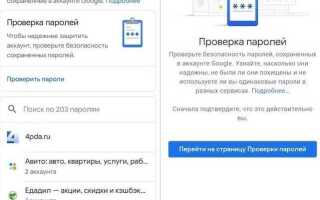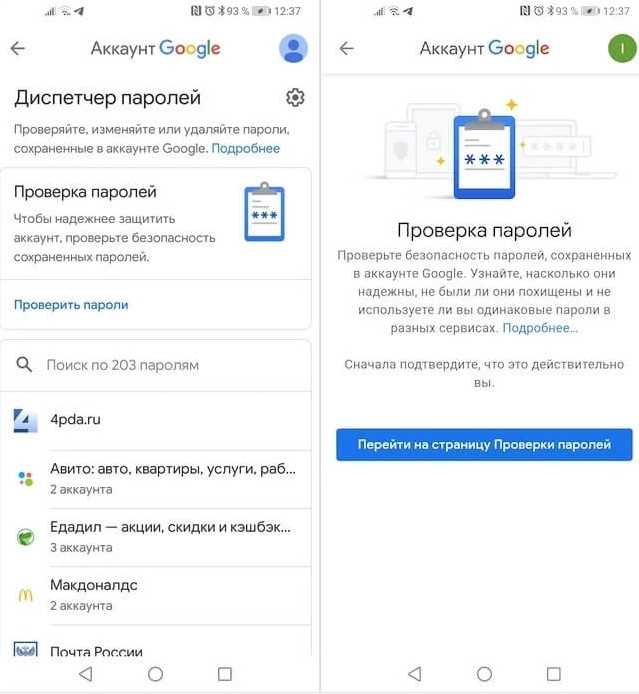
Для пользователей Android бывает необходимо получить доступ к паролю Wi-Fi, который использовался для подключения к сети. Существует несколько способов, чтобы посмотреть сохранённые пароли, однако они зависят от версии операционной системы и прав доступа на устройстве. В этом руководстве рассмотрим наиболее эффективные методы для различных версий Android.
Первый способ включает использование встроенных функций Android. На последних версиях операционной системы, начиная с Android 10, существует возможность просматривать пароли Wi-Fi через настройки системы. Для этого достаточно зайти в раздел «Сеть и интернет», затем выбрать «Wi-Fi» и перейти в список сохранённых сетей. Для каждого подключения будет отображён QR-код, который можно сканировать с другого устройства для получения пароля.
Второй способ требует наличия прав администратора (root-доступа) на устройстве. С помощью root-доступа можно использовать специальные приложения, такие как WiFi Password Viewer или Titanium Backup, для получения паролей, сохранённых в системе. Этот метод более сложен, но даёт возможность получить полный доступ ко всем данным о подключениях.
Если ваше устройство не имеет root-прав и не поддерживает просмотр паролей через настройки, то третий способ – это использование сторонних приложений, доступных в Google Play. Однако важно помнить, что такие приложения могут не всегда работать на всех версиях Android и нести потенциальные риски для безопасности устройства.
Как найти сохранённые пароли Wi-Fi на Android 10 и выше
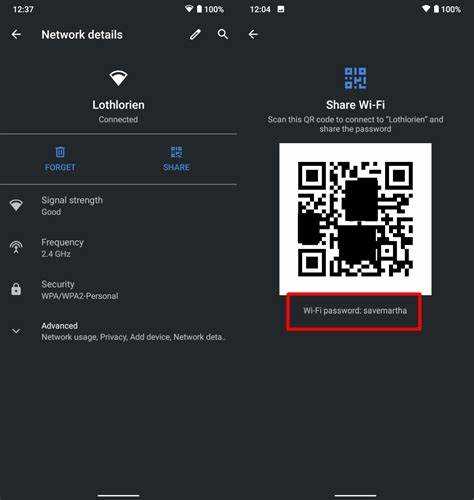
На устройствах с Android 10 и выше пользователи могут легко получить доступ к сохранённым паролям Wi-Fi без необходимости сторонних приложений. Чтобы узнать пароли, нужно выполнить несколько простых шагов:
1. Откройте настройки устройства и перейдите в раздел «Wi-Fi» или «Сеть и интернет».
2. Выберите пункт «Wi-Fi» и найдите сеть, к которой вы подключены или с которой недавно были подключены.
3. Нажмите на название сети, чтобы открыть её настройки.
4. В разделе с настройками сети, если устройство работает на Android 10 и выше, будет отображаться кнопка «Поделиться» или «Поделиться паролем». Нажмите на неё.
5. Система попросит вас подтвердить действие через отпечаток пальца, пароль или PIN-код. После успешной аутентификации появится QR-код, который можно сканировать другими устройствами, а также будет отображён сам паролей Wi-Fi.
Этот метод работает только на устройствах, где установлен Android 10 и выше. Для устройств с более ранними версиями Android, доступ к паролям через стандартные настройки невозможен, и потребуется использование сторонних приложений или рут-прав.
Методы получения пароля Wi-Fi с помощью встроенных настроек телефона
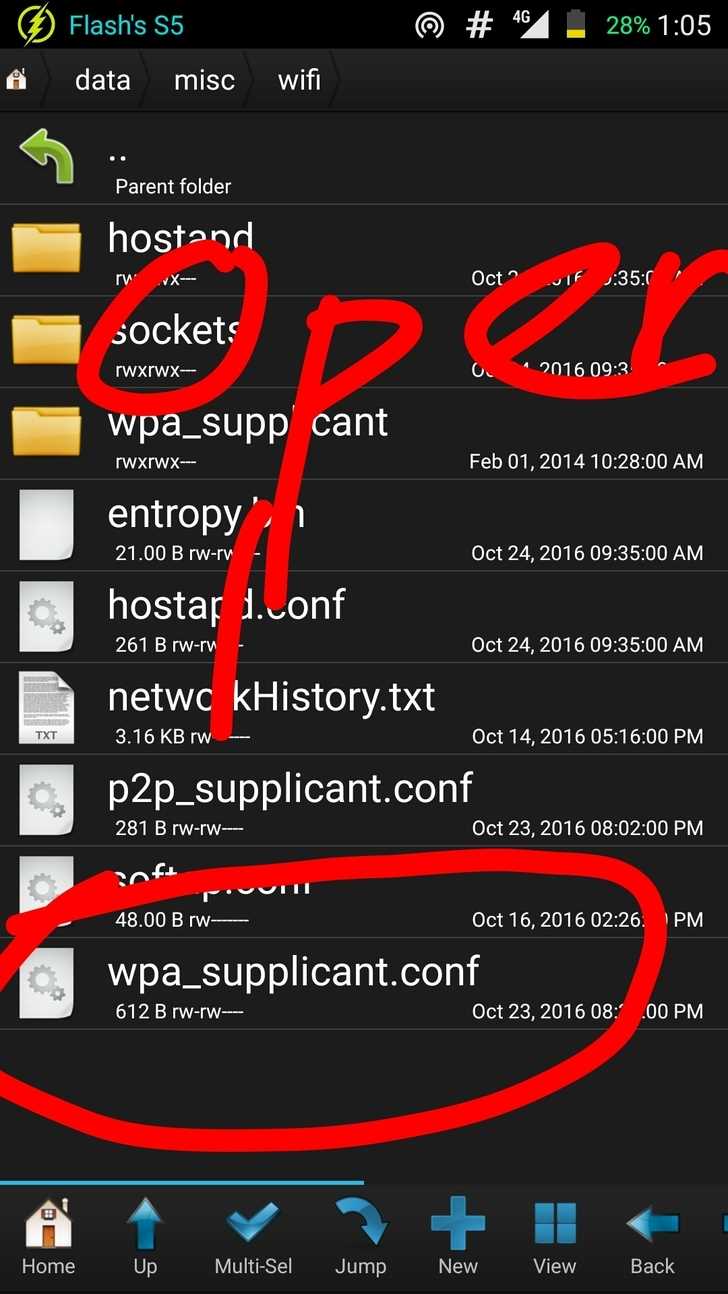
На большинстве устройств Android можно получить пароль Wi-Fi через встроенные настройки, если телефон уже подключен к сети. Вот несколько шагов для этого.
Для начала откройте «Настройки» на вашем устройстве. Затем перейдите в раздел «Сеть и интернет» или «Wi-Fi» в зависимости от модели телефона.
Если устройство подключено к Wi-Fi-сети, выберите текущую сеть. На экране появится информация о подключении, в том числе кнопка «Поделиться» или «QR-код». Нажмите на эту кнопку. В некоторых версиях Android для этого потребуется ввести PIN-код или отпечаток пальца для подтверждения.
После этого откроется QR-код, который содержит пароль сети. Сканировав его с другого устройства, можно получить доступ к паролю. На некоторых телефонах также появляется текстовый вариант пароля, который можно скопировать и использовать напрямую.
Этот метод доступен начиная с Android 10 и выше. В более старых версиях системы такой возможности нет, и для получения пароля придется использовать другие способы.
Как использовать приложения для восстановления пароля Wi-Fi на Android
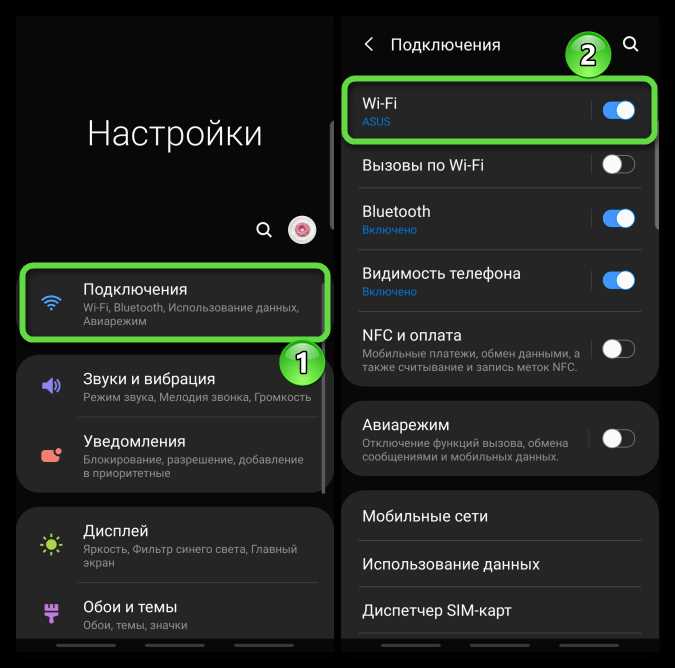
Для восстановления пароля Wi-Fi на Android часто используются специализированные приложения, которые могут помочь в случаях, когда вы забыли пароль или хотите получить доступ к сохраненным данным сети. Такие приложения работают в основном через root-доступ или функционал, предоставляемый системой Android.
Одним из самых популярных инструментов является приложение WiFi Password Viewer. Оно позволяет просматривать все сохраненные пароли Wi-Fi, если устройство имеет root-права. После установки и запуска приложения, оно сканирует устройство на наличие сохраненных сетей и отображает соответствующие пароли. Главное условие – наличие root-доступа, так как без него приложение не может получить доступ к данным из системных файлов.
Если ваше устройство не имеет root-прав, можно попробовать использовать приложение «WiFi Key Recovery», которое работает через доступ к настройкам Wi-Fi. Однако стоит отметить, что без root-доступа функциональность таких программ будет ограничена. В большинстве случаев они не могут восстановить пароли для защищенных сетей, так как доступ к этим данным закрыт на уровне системы.
Также существуют приложения, которые помогают восстановить забытые пароли через интерфейс роутера. В таких приложениях пользователь может ввести адрес роутера и авторизоваться в его настройках. После авторизации через веб-интерфейс роутера, можно найти информацию о пароле сети Wi-Fi. Важно помнить, что доступ к настройкам роутера требует знание имени пользователя и пароля администратора роутера.
Для пользователей без root-доступа есть вариант использования приложений, которые работают через Bluetooth-соединение. Приложения могут сканировать соседние устройства, подключенные к сети Wi-Fi, и запрашивать пароль через защищенные каналы связи. Однако такие методы не всегда работают, особенно если устройство не использует Bluetooth или Wi-Fi Direct для обмена данными.
В любом случае, выбор приложения зависит от того, какой доступ к системе имеет ваше устройство, а также от того, насколько важна для вас безопасность данных. Использование приложений для восстановления пароля Wi-Fi следует ограничить только доверенными источниками и проверенными программами, чтобы избежать риска заражения устройства вредоносным ПО.
Как увидеть пароль Wi-Fi через роутер с телефона Android
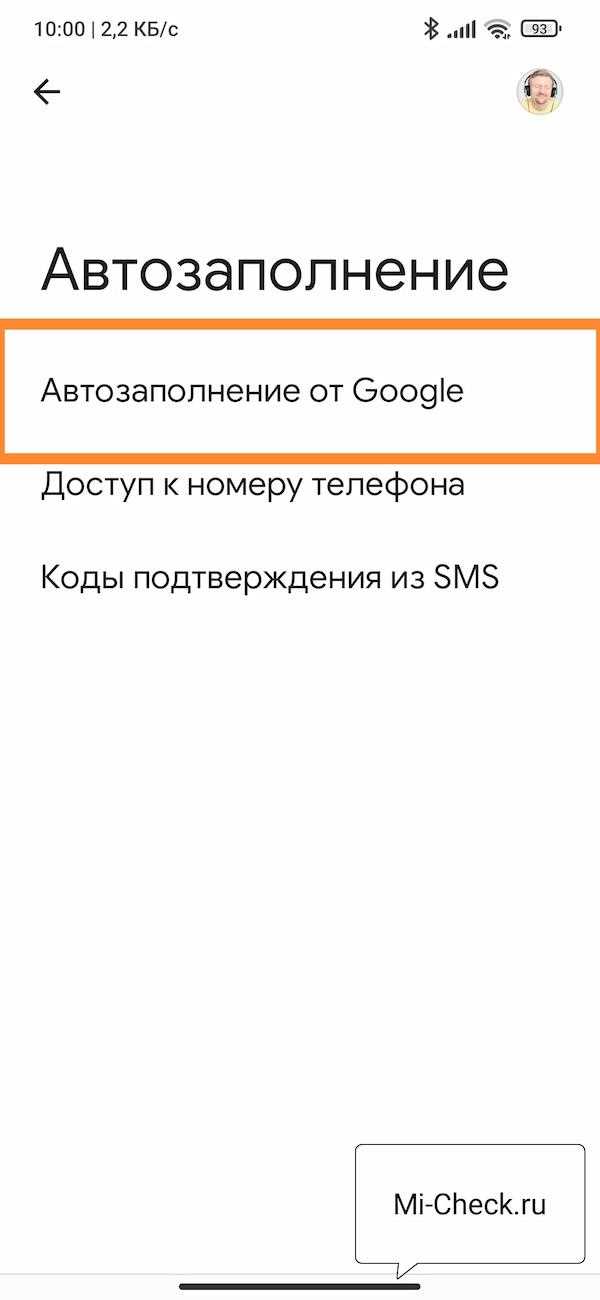
Для просмотра пароля Wi-Fi с телефона Android можно использовать доступ к настройкам роутера через браузер. Для этого необходимо выполнить несколько шагов.
1. Откройте браузер на своем Android-устройстве и в адресной строке введите IP-адрес роутера. Обычно это 192.168.0.1 или 192.168.1.1. Если эти адреса не подходят, их можно найти в инструкции к роутеру или на самом устройстве (иногда на наклейке).
2. После ввода IP-адреса откроется страница входа в настройки роутера. Введите логин и пароль. Обычно они по умолчанию: admin/admin или admin/password, если их не меняли. Если данные были изменены, их можно найти в настройках устройства или у владельца роутера.
3. После успешного входа в интерфейс роутера найдите раздел, который отвечает за настройки беспроводной сети (Wireless Settings, Wi-Fi Settings или что-то подобное). В этом разделе должны быть указаны все параметры Wi-Fi, включая пароль.
4. Найдите поле с названием «Password» или «Wi-Fi Key». Это и есть текущий пароль от сети, который можно скопировать или записать.
5. Если пароль скрыт (в виде звездочек), проверьте, есть ли опция для его отображения. На некоторых моделях роутеров такая возможность имеется.
6. В случае отсутствия доступа через стандартные данные входа, возможно, потребуется сбросить настройки роутера до заводских. Это можно сделать, нажав на специальную кнопку на корпусе устройства.
Этот метод позволяет быстро получить пароль Wi-Fi через интерфейс роутера, не требуя дополнительных приложений или программ. Важно помнить, что доступ к настройкам роутера должен быть защищен, чтобы избежать несанкционированного изменения параметров сети.
Почему может не получиться найти пароли Wi-Fi на Android и что с этим делать

Возможность найти и посмотреть сохранённые пароли Wi-Fi на Android может быть ограничена рядом факторов. Вот основные причины, по которым это может не получиться, и что с этим делать.
- Отсутствие прав root – на большинстве Android-устройств доступ к сохранённым паролям ограничен. Для этого требуется наличие root-прав, которые позволяют обойти ограничения операционной системы. Без root-доступа можно только просматривать пароли на устройстве, к которому подключены, но не на других.
- Ограничения самой операционной системы – с выходом Android 10 и более новых версий Google значительно ограничил доступ к данным о сохранённых сетях. В таких версиях нельзя просто так найти пароли в настройках. Для получения доступа к данным может потребоваться использование специализированных приложений или команд в терминале.
- Ошибка в настройках или прошивке – иногда проблемы с отображением паролей могут возникать из-за ошибок в самой прошивке устройства. В таких случаях можно попробовать обновить систему до последней версии или выполнить сброс настроек.
- Использование сторонних приложений – если вы пытаетесь использовать сторонние программы для просмотра паролей Wi-Fi, они могут быть несовместимы с вашей версией Android или иметь ограничения по доступу. Важно выбирать проверенные приложения, такие как тот же Wi-Fi Password Viewer или другие, поддерживающие ваш Android.
- Неверная версия приложения – при использовании приложений для извлечения паролей важно убедиться, что у вас установлена актуальная версия программы. Старые версии могут не поддерживать новейшие функции Android, что приведет к невозможности извлечь пароль.
Чтобы решить эти проблемы, можно воспользоваться несколькими способами:
- Получить root-права – если вы готовы к этому, используйте один из доступных инструментов для получения root-доступа. Это откроет доступ к системе и позволит использовать команды для получения паролей.
- Использовать встроенные функции – в Android 10 и выше можно скопировать пароль Wi-Fi через QR-код. Перейдите в настройки сети и выберите «Поделиться» для отображения QR-кода, с которого можно получить пароль на другом устройстве.
- Обновить систему – иногда обновление операционной системы может решить проблемы с доступом к сохранённым данным о Wi-Fi.
- Использовать безопасные и проверенные приложения – выбирайте только те приложения, которые соответствуют вашей версии Android и имеют хорошие отзывы пользователей. Убедитесь, что они запрашивают минимальные разрешения и не нарушают вашу конфиденциальность.
Следуя этим рекомендациям, можно повысить шансы на успешное извлечение паролей Wi-Fi на Android. Однако всегда будьте осторожны с безопасностью и соблюдайте осторожность при использовании сторонних приложений.
Вопрос-ответ:
Как узнать свой пароль Wi-Fi на Android?
Чтобы увидеть пароль Wi-Fi на Android, нужно зайти в настройки телефона. Перейдите в раздел «Wi-Fi» и найдите сеть, к которой вы подключены. Обычно в настройках есть возможность посмотреть подробности сети, где можно найти пароль, если устройство поддерживает такую функцию. В некоторых версиях Android этот параметр доступен прямо в меню «Сетевые настройки». В случае, если опция не доступна, можно воспользоваться сторонними приложениями или подключением устройства к ПК.
Можно ли увидеть пароли Wi-Fi, к которым подключался Android-устройство ранее?
Да, на устройствах с root-доступом можно найти сохраненные пароли всех ранее подключенных сетей Wi-Fi. Для этого нужно использовать специальные приложения, такие как Wi-Fi Password Viewer. Однако, если устройство не имеет root-доступа, то стандартными средствами Android это невозможно. В таком случае, можно попытаться восстановить пароль через настройки роутера, если у вас есть доступ к его администрированию.
Как посмотреть пароль Wi-Fi на Android без root-прав?
Без root-прав стандартными средствами Android увидеть пароли Wi-Fi невозможно. Однако, существует несколько обходных путей. Один из них — это использование QR-кодов для передачи сетевых настроек. Если вы уже подключены к сети, можно сгенерировать QR-код для подключения к Wi-Fi, а затем отсканировать его с другого устройства, чтобы увидеть пароль. Для этого нужно зайти в настройки Wi-Fi на устройстве и выбрать пункт «Поделиться».
Где найти сохраненные пароли Wi-Fi на Android, если нет root-прав?
Без root-доступа, увы, не существует простого способа найти все сохраненные пароли Wi-Fi на Android. Единственным вариантом является использование QR-кода для просмотра пароля. В настройках Wi-Fi в разделе информации о подключенной сети есть возможность создать QR-код, который позволяет получить доступ к сети и просмотреть пароль с другого устройства. Для этого нужно выбрать опцию «Поделиться сетью» и отсканировать код с другого телефона.